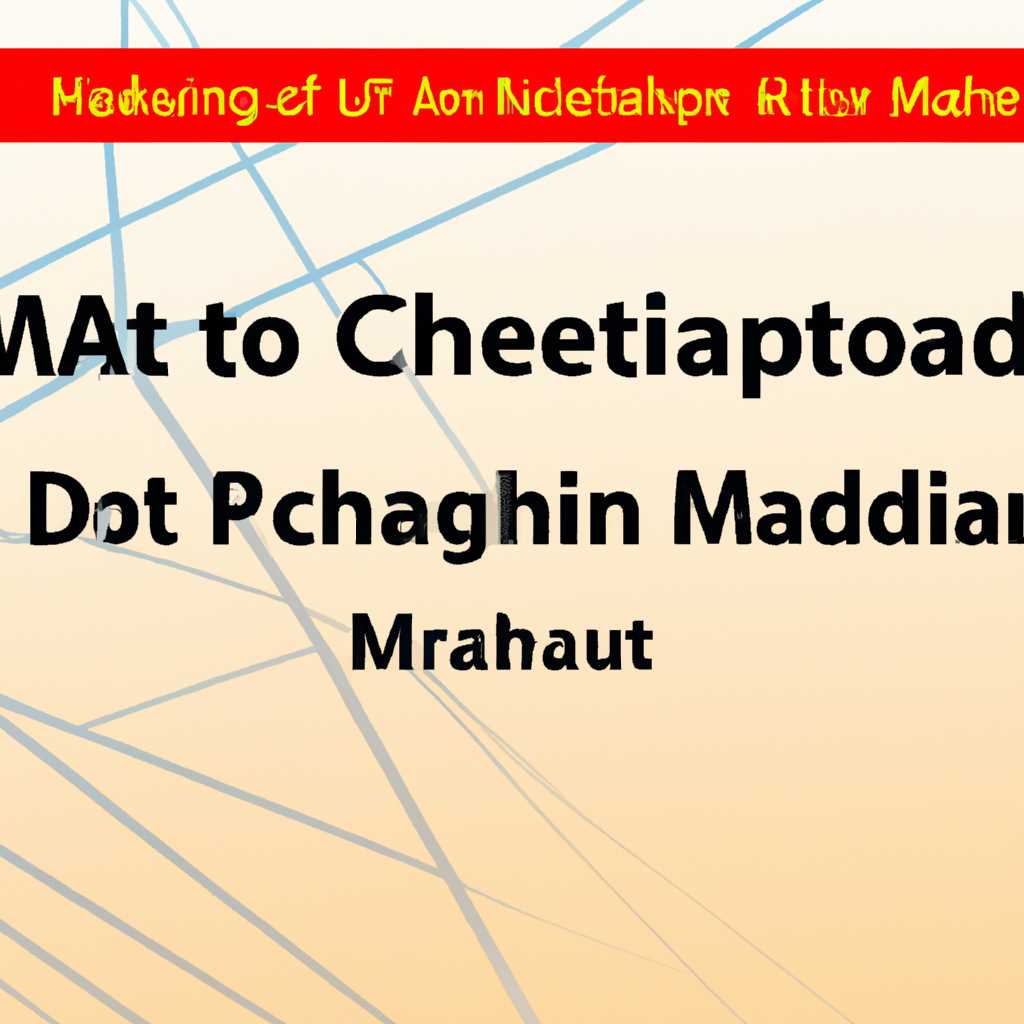- Mathcad 14 не запускается после успешной установки: основные причины и решения проблемы
- Mathcad 14 не запускается на Windows 10
- Не совместимость с Windows 10
- Проблемы при установке
- Проблемы при запуске
- Отзывы и фидбек
- Программа выдаёт ошибку при запуске
- Как установить «Mathcad 15» на Windows 10
- Что делать, если программа Mathcad 14 не установилась
- Проверьте системные требования Mathcad 14
- Проверьте правильность установки
- Проверьте обновления Windows и приложений
- Установите программу в совместимом режиме
- Получите помощь от разработчика программы
- Что делать, если программа Mathcad не активировалась?
- Видео:
- RX580 не работает, AMD не устанавливаются драйвера, 100% способ прошивки Bios
Mathcad 14 не запускается после успешной установки: основные причины и решения проблемы
Вы успешно установили программу Mathcad 14, однако она не запускается? Возможно, перед установкой программы у вас был установлен Mathcad 15 и сейчас у вас возникли некоторые проблемы с запуском этой старой версии.
Наиболее распространенной проблемой, которую пользователи испытывают при запуске Mathcad 14 на Windows, является отсутствие совместимости с текущей операционной системой. Если ваша текущая операционная система — Windows 10, то Mathcad 14 не будет запускаться без дополнительных настроек.
Если вы установили Mathcad 14 на Windows 10, прежде чем делать что-либо еще, попробуйте запустить программу в режиме совместимости. Чтобы это сделать, щелкните правой кнопкой мыши по ярлыку Mathcad 14 на рабочем столе или в меню «Пуск», выберите «Свойства» и перейдите на вкладку «Совместимость». Затем выберите «Запускать эту программу в режиме совместимости с» и выберите более старую версию Windows, с которой вы знаете, что Mathcad 14 работал ранее.
Если это не помогло, возможно, установка Mathcad 14 была выполнена с ошибками. Перед установкой Mathcad 14, убедитесь, что вы удалили все предыдущие версии Mathcad, чтобы избежать конфликтов между ними. Также убедитесь, что ваш компьютер соответствует требованиям системы для установки Mathcad 14.
Если проблема остается, попробуйте установить Mathcad 14 на другой компьютер, чтобы проверить, работает ли программа на другой системе. Если Mathcad 14 работает на другой системе, это может означать, что проблема связана с вашим текущим компьютером. В таком случае, попробуйте обратиться в службу поддержки или форум Mathcad для получения дополнительной помощи и обратной связи.
Mathcad 14 не запускается на Windows 10
Не совместимость с Windows 10
- Старая версия Mathcad 14 может не быть полностью совместима с операционной системой Windows 10 и может вызывать проблемы при установке и запуске.
Проблемы при установке
- При установке программы Mathcad 14 на Windows 10 необходимо убедиться, что у вас есть права администратора и что процесс установки не был прерван или поврежден.
- Если Mathcad 14 не установилась при первой попытке, попробуйте установить ее снова и следите за сообщениями об ошибках, которые могут возникать в процессе установки. Если у вас есть возможность, установите Mathcad 14 в режиме «совместимости» для более старых версий Windows.
Проблемы при запуске
- Если Mathcad 14 успешно установилась, но не запускается на Windows 10, попробуйте запустить программу в режиме совместимости с предыдущими версиями Windows (например, Windows 7 или Windows 8).
- Проверьте, есть ли обновления и исправления для Mathcad 14, которые можно скачать с официального сайта программы или обратитесь в службу поддержки Mathcad.
- Если у вас установлен VMware или другие программы виртуализации, попробуйте запустить Mathcad 14 в виртуальной среде для обеспечения совместимости.
Отзывы и фидбек
- Если все предыдущие решения не помогли, вы можете обратиться за помощью и поддержкой к сообществу Mathcad или поделиться своим опытом на форумах. Возможно, кто-то уже сталкивался с похожими проблемами и сможет поделиться своим опытом и решениями.
- Помните, что Mathcad 14 — это устаревшая версия программы, и чтобы избежать проблем, рекомендуется установить более новую версию Mathcad, такую как Mathcad 15 или Mathcad Prime.
Программа выдаёт ошибку при запуске
После успешной установки Mathcad 14 некоторые пользователи сталкиваются с проблемой запуска программы. Когда они пытаются запустить программу, она выдаёт ошибку.
Если у вас возникла такая проблема, есть несколько возможных решений. Ниже перечислены некоторые из них:
- Проверьте, правильно ли установилась программа. Убедитесь, что вы выбрали правильные параметры установки и запуска Mathcad.
- Установите необходимые модули. Возможно, при установке Mathcad не были установлены некоторые модули, которые вам нужны. Убедитесь, что у вас установлены все необходимые модули.
- Попробуйте запустить Mathcad в режиме совместимости. Если вы используете Windows 10, попробуйте запустить программу в режиме совместимости с более старой версией Windows.
- Установите Mathcad 14 в другую папку. Некоторые пользователи сообщают, что проблема с ошибкой при запуске программы исчезает, если они устанавливают Mathcad 14 в другую папку на своем компьютере.
- Попробуйте установить Mathcad 14 на другую операционную систему. Если у вас есть возможность, попробуйте установить программу на другую операционную систему, чтобы выяснить, является ли проблема связанной с вашей текущей операционной системой.
Если вы пробовали все вышеперечисленные решения и они не помогли, есть еще несколько вариантов, которые можно попробовать:
- Установите Mathcad 14 в режиме «тихой» установки. Режим «тихой» установки может помочь избежать некоторых проблем с установкой программы.
- Попробуйте установить более старую версию Mathcad. Если Mathcad 14 не запускается, попробуйте установить более старую версию программы и проверьте, работает ли она исправно.
- Обратитесь за помощью. Если ничего не помогло, вы всегда можете обратиться за помощью к разработчикам Mathcad или к другим пользователям программы. Разработчики могут предложить решение проблемы или помочь вам устранить ошибку.
Надеемся, что эти рекомендации помогут вам запустить Mathcad 14 без проблем. Если у вас есть другие способы решения проблемы или вы знаете, что делать, если программа выдаёт ошибку при запуске, пожалуйста, поделитесь своим отзывом и опытом установки Mathcad 14 в комментариях ниже.
Как установить «Mathcad 15» на Windows 10
Установка программного обеспечения может иногда вызвать проблемы, особенно если у вас новая операционная система, такая как Windows 10. В данной статье мы рассмотрим процесс установки «Mathcad 15» на Windows 10 и предоставим вам некоторые полезные советы по устранению возможных проблем.
Шаг 1: Перед установкой убедитесь, что ваш компьютер соответствует системным требованиям программы «Mathcad 15». Убедитесь, что у вас установлена подходящая версия Windows 10, а также что ваш компьютер имеет достаточно свободного места на жестком диске.
Шаг 2: Сначала вам понадобится получить установочный файл «Mathcad 15». Убедитесь, что у вас есть лицензионный ключ или активация, необходимые для установки программы.
Шаг 3: Запустите установочный файл «Mathcad 15». Если у вас появляется ошибка при установке, попробуйте запустить его в режиме совместимости с предыдущей версией Windows (например, Windows 7) или запустите его с правами администратора.
Шаг 4: Во время установки выберите опции, которые соответствуют вашим потребностям. Вы можете выбрать тип установки (обычная или настраиваемая), а также выбрать дополнительные компоненты и языки, которые вы хотите установить.
Шаг 5: Дождитесь завершения процесса установки. Убедитесь, что программа «Mathcad 15» успешно установилась на ваш компьютер.
Шаг 6: После установки «Mathcad 15» вы можете запустить программу и активировать ее, используя ваш лицензионный ключ или активацию. Следуйте инструкциям программы для завершения активации.
Шаг 7: Если у вас возникли проблемы с установкой «Mathcad 15» на Windows 10, вы можете попробовать установить программу в режиме совместимости с предыдущей версией Windows или выполнить «тихую» установку через командную строку. Если у вас есть вопросы или нужна помощь, вы можете обратиться в службу поддержки Mathcad для получения дополнительной информации и решения проблем.
Примечание: Будьте внимательны при установке Mathcad 15 в виртуальной среде, такой как VMware. Некоторые пользователи сообщили о проблемах с установкой и запуском Mathcad 15 в такой среде.
Надеемся, что эта статья помогла вам установить «Mathcad 15» на Windows 10. Если у вас все еще возникают проблемы или вам нужна дополнительная информация, обратитесь в службу поддержки Mathcad или посетите форумы сообщества Mathcad, где вы можете найти помощь и обратную связь от других пользователей.
Что делать, если программа Mathcad 14 не установилась
Установка программы Mathcad 14 может быть сложной задачей для некоторых пользователей. В данном разделе я расскажу, что делать, если программа Mathcad 14 не установилась на вашем компьютере.
Проверьте системные требования Mathcad 14
Перед установкой Mathcad 14 проверьте, соответствует ли ваш компьютер системным требованиям программы. Убедитесь, что у вас установлена совместимая версия Windows и что ваш компьютер соответствует требованиям по памяти и процессору.
Проверьте правильность установки
Убедитесь, что при установке Mathcad 14 вы выполнили все инструкции правильно. Проверьте, что все файлы были скопированы в нужные папки, и что программа была активирована во время установки.
Проверьте обновления Windows и приложений
Если Mathcad 14 все еще не работает после установки, проверьте, что у вас установлены последние обновления Windows и приложений. Иногда, для работы программы требуются обновленные версии различных компонентов операционной системы.
Установите программу в совместимом режиме
Если у вас есть проблемы с запуском Mathcad 14 на более новых версиях Windows, попробуйте установить программу в режиме совместимости с предыдущими версиями операционной системы. Для этого щелкните правой кнопкой мыши на файле установки Mathcad 14, выберите «Свойства» в контекстном меню и перейдите на вкладку «Совместимость». Выберите соответствующую версию Windows, с которой Mathcad 14 совместима, и попробуйте установить программу в таком режиме.
Получите помощь от разработчика программы
Если у вас все еще возникают проблемы с установкой Mathcad 14, свяжитесь с разработчиком программы. Они могут предоставить вам дополнительную информацию и помощь при устранении проблемы.
Надеюсь, этот раздел поможет вам решить проблему с установкой программы Mathcad 14. Если у вас есть дополнительные вопросы или обратная связь, свяжитесь с нами.
Что делать, если программа Mathcad не активировалась?
После установки программы Mathcad 14 вы можете столкнуться с проблемой, когда программа не запускается или не активируется. В этом случае вам может понадобиться выполнить следующие шаги:
1. Проверьте, правильно ли установилась программа. Убедитесь, что установка Mathcad 14 прошла без ошибок. Проверьте, есть ли все необходимые файлы и модули для запуска программы. Если возникли проблемы при установке, попробуйте повторить процесс установки снова.
2. Проверьте совместимость программы с вашей операционной системой. Mathcad 14 может быть несовместим с некоторыми более новыми версиями операционных систем Windows. Проверьте на официальном сайте разработчика, есть ли обновления или исправления, чтобы программа работала на вашей операционной системе.
3. Проверьте окружение выполнения программы. Некоторые программы или приложения могут конфликтовать с работой Mathcad 14 и препятствовать ее запуску. Проверьте, есть ли у вас установленные программы или приложения, которые могут быть несовместимыми с Mathcad 14, и попробуйте временно отключить их перед запуском программы.
4. Попробуйте запустить программу в режиме совместимости. В Windows 10 есть функция запуска программы в режиме, совместимом с более старыми версиями операционной системы. Попробуйте выбрать этот режим при запуске Mathcad 14 и проверьте, работает ли программа.
5. Проверьте, есть ли сообщение об ошибке. Если Mathcad 14 выдает ошибку при запуске или активации, прочтите это сообщение внимательно. Ошибка может содержать полезную информацию о проблеме и она может помочь вам в ее решении. Если вы не понимаете, что нужно делать, обратитесь за помощью на официальный форум или в службу поддержки Mathcad.
6. Попробуйте переустановить программу. Если все остальные методы не сработали, попробуйте очистить систему от Mathcad 14 и повторно установить ее. Убедитесь, что вы используете версию программы, которая совместима с вашей операционной системой.
7. Попробуйте установить более новую версию Mathcad. Если Mathcad 14 по-прежнему не запускается, попробуйте установить более новую версию Mathcad, например, Mathcad 15. Новая версия может содержать исправления и улучшения, которые решат проблемы, с которыми вы столкнулись.
Если у вас есть проблемы с установкой или запуском программы Mathcad 14, не стесняйтесь обратиться за помощью к разработчикам программы или сообществу пользователей Mathcad. У них есть более глубокие знания о программе и опыт в решении проблем, с которыми вы столкнулись.
Видео:
RX580 не работает, AMD не устанавливаются драйвера, 100% способ прошивки Bios
RX580 не работает, AMD не устанавливаются драйвера, 100% способ прошивки Bios by Vgrupe 31,786 views 5 years ago 4 minutes, 27 seconds